Win10如何重装linux系统 Win10重装linux系统教程
时间:2018-04-14 16:12:08
Windows10如何重装linux系统?下面小编就给大家介绍一下Win10重装linux系统教程。
1、我们按下win+i打开设置 后点击【更新和安全】->【windows更新】;
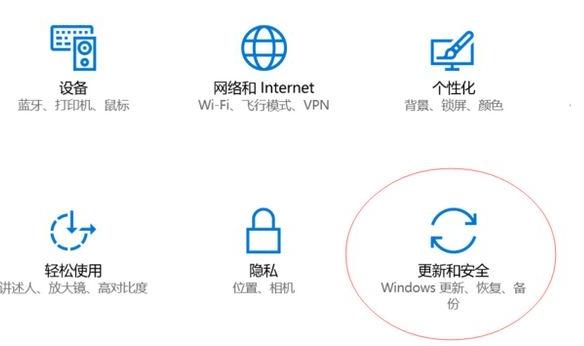
2、我们在左侧点击【针对开发人员】,在右侧点击【发开人员模式】;
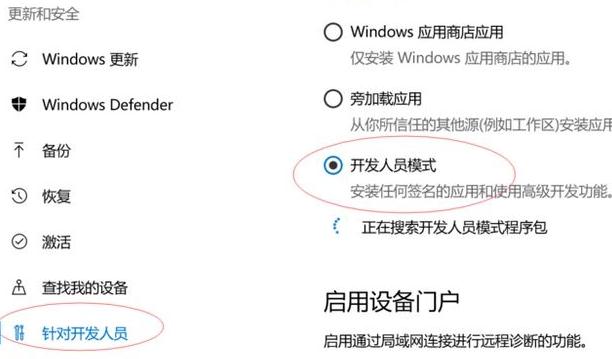
3、我们按win+x键->选择【程序和功能】;
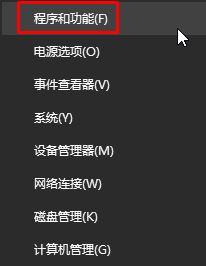
4、我们点击【启用或关闭 Windows 功能】;
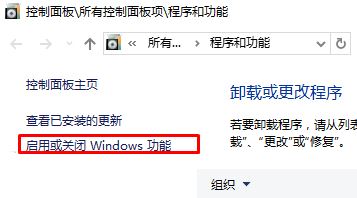
5、我们勾选【适用于Linux的windows子系统】 点击确定;
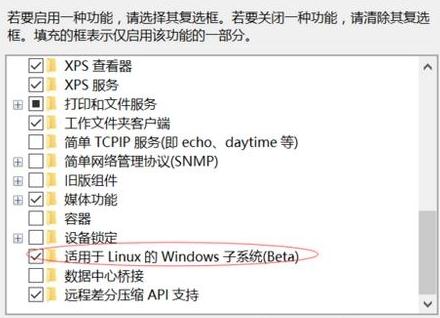
6、安装完成后重启一次电脑,按下【win+x】,点击命令提示符(管理员);
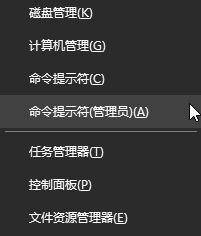
7、命令提示符.输入bash,然后enter,界面提示你是否下载linux系统,输入Y 然后enter ,安装完成需要你输入linux账号和密码;
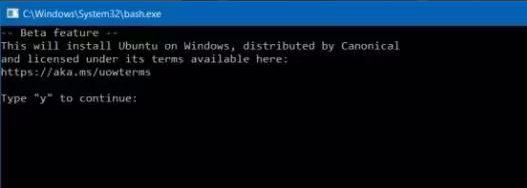
8、创建完账号就可以用linux了,这个窗口就是linux的shell窗口,可以在里面执行linux的命令以及安装linux的软件,当然也包括linux的桌面。
下次启动linxu的时候可以直接打开命令提示符,没错就是那个黑框,然后在里面输入bash然后enter,就会自动进入到linxu系统。
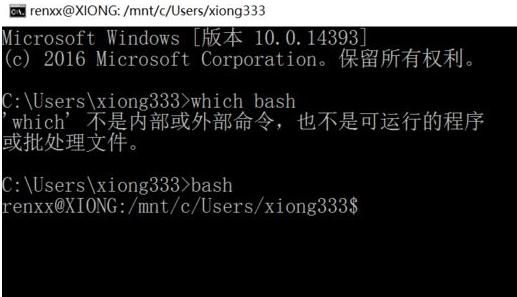
以上就是关于Win10重装linux系统教程了。




